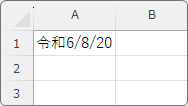Introduction
Ver. all 2013 2016 2019 2021 365
エクセルで元号を使用したり和暦で日付を入力する方法です。
通常エクセルで日付を入力するには西暦で年月日の間にスラッシュ「/」を入れるか、
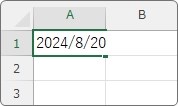
ハイフン「-」を入れて入力します。
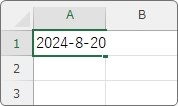
すると自動で「日付」と認識されて計算などにも使えるようになります。
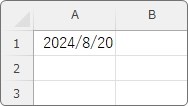
しかし、紙でのデータが元号で記入されていたものをエクセルに入力する際、毎回西暦に変更して入力するのは面倒ですね。
一定のルールに沿って入力すれば、そのまま入力できますよ。

データ入力は楽に済ませたいにゃ
日付を元号で入力する方法
ここでは2つの方法を紹介します。
一つ目の方法は、年月日を全て漢字で入力するだけです。
下の画像のように年月日を全て和暦で入力すれば、
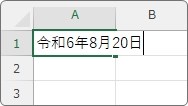
そのまま日付として入力されます。
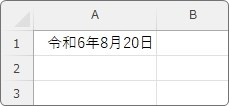
しかし、スラッシュと混ぜたりすると上手く日付認識してくれません。
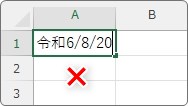
一見入力できたように見えますが、
これは文字列として入力されただけで、エクセルは日付として認識していません。
これで解決!と言いたいところですが、「年」「月」「日」と毎回入力するのは面倒ですね。
ということでお勧めの方法は元号にアルファベットを使用する方法です。
令和は「r」平成は「h」昭和は「s」のように入力します。
※大文字でも構いませんが小文字の方が早いですよね。
例えば下のように入力して【Enter】キーを押すと、
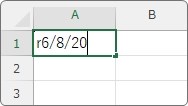
下のように表示されます。
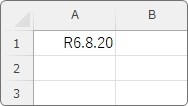
「ん?ピリオドで区切られている?」と思うかもしれませんが問題ありません。
エクセルに日付と認識させれば見た目は後でいくらでも変更できます。
「2024/8/20」「2024年8月20日」のような見た目に変更したければ、
対象のセルを選択して、[数値の書式]をクリック →

一覧から[短い日付形式]か[長い日付形式]を選びます。
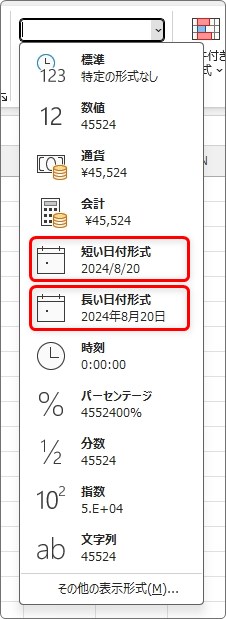
そのまま元号を表示したければ、一覧の一番下の[その他の表示形式]をクリック。
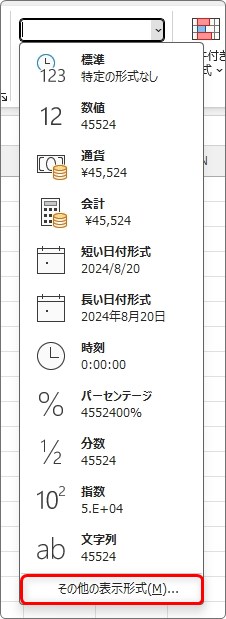
表示された画面の左側で[日付] → [カレンダーの種類]で和暦を選択 → 上部で「〇年〇月〇日」を選びます。
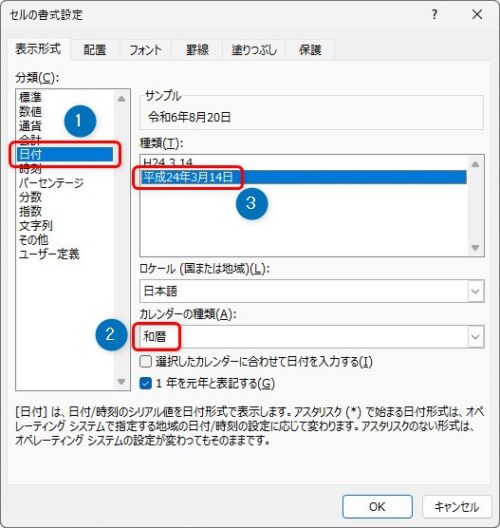
これで和暦表示もOKです。
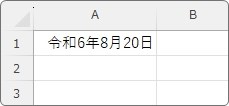
全てのデータを入力後に一度に変更してしまいましょう。
まとめ
紙のデータを渡されてそこに書かれている日付が和暦だった時は困ります。
頭の中でいちいち和暦を西暦に直してられませんよね。
そんな時は今回の方法で少しでも楽に入力しましょう。
西暦であれば数字だけで入力することもできますよ。下のリンク先を参考にしてください。


日付はシリアル値として認識されているにゃ